Maison >Tutoriel système >Série Windows >Comment désactiver les annonces de recherche via la stratégie de groupe dans Windows 11
Comment désactiver les annonces de recherche via la stratégie de groupe dans Windows 11
- WBOYWBOYWBOYWBOYWBOYWBOYWBOYWBOYWBOYWBOYWBOYWBOYWBavant
- 2024-04-22 15:00:391213parcourir
Désactiver les annonces de recherche dans Windows 11 Dans Windows 11, les annonces de recherche peuvent être distrayantes. L'éditeur PHP Apple vous guidera en détail sur la façon d'utiliser la stratégie de groupe pour désactiver facilement ces publicités afin de rendre votre expérience de recherche plus fluide. Cet article explique les étapes pour vous aider à vous débarrasser des annonces de recherche et à profiter d'une expérience de recherche plus fluide. Lisez la suite pour savoir comment prendre des mesures immédiates pour désactiver ces publicités.
Comment utiliser
1. Cliquez avec le bouton droit sur "Démarrer" dans la barre des tâches dans le coin inférieur gauche et sélectionnez "Exécuter" dans la liste des options.

2. Dans la fenêtre contextuelle d'exécution, entrez "gpedit.msc" et appuyez sur Entrée pour l'ouvrir.
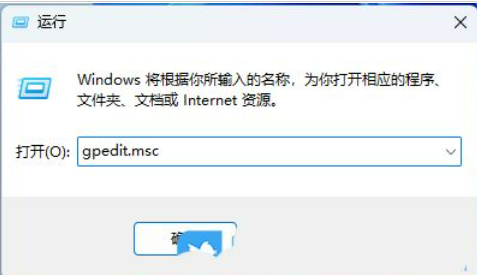
3. Après être entré dans la fenêtre de l'éditeur de stratégie de groupe local, cliquez sur "Configuration ordinateur - Modèles d'administration - Composants Windows - Rechercher" dans la colonne de gauche, puis recherchez "Autoriser les points de recherche" à droite "Double-cliquez pour ouvrir.
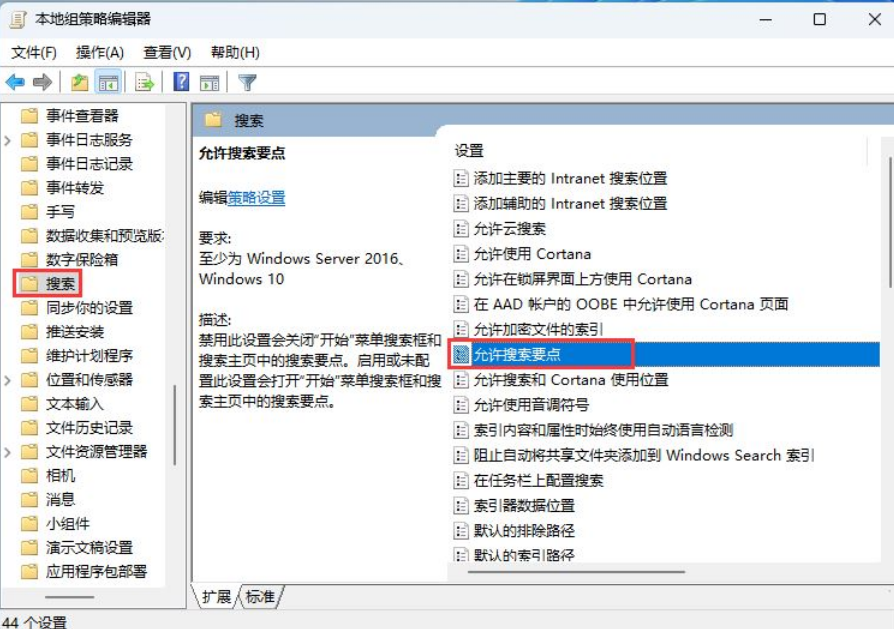
4. Ensuite dans la fenêtre qui s'ouvre, cochez "Désactivé" dans le coin supérieur gauche, et enfin cliquez sur OK pour enregistrer.
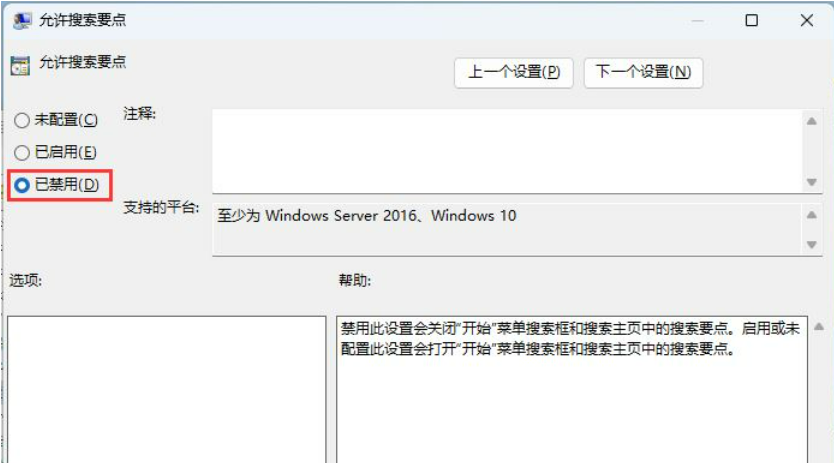
扩展阅读
| 系统设置"Désactivez la fonction Windows Copilot" | Désactiver fonction d'adresse matérielle aléatoire|||
| Modifier le comportement UAC de l'utilisateur standard | Désactiver la fonction des services de localisation | L'icône du bureau disparaît | Comment minimiser la méthode de saisie |
| Personnalisation de la couleur des vignettes de l'application | Fichier La case à cocher n'est pas activée mais elle est toujours affichée | La luminosité de l'écran ne peut pas être réglée | Activer la fonction d'écoute RIP |
| L'administrateur intégré ne peut pas activer l'application | "Définir le son de démarrage"Le fond d'écran est verrouillé et ne peut pas être modifié | Ajouter Copilot au menu contextuel | Fonction de disposition des fenêtres désactivée |
| Ajuster manuellement l'heure et la date | Masquer la fonction de discussion dans la barre des tâches | "Désactiver le verrouillage automatique de l'écran" Le mode haute performance disparaît | Le volet d'aperçu ne peut pas être affiché Ajustez la vitesse de déplacement de la souris"La méthode de saisie est désactivée" tutoriel |
| Configurer le démarrage du disque USB | Regardez la capacité du disque SSD | Tutoriel de réinstallation du système en un clic | |
| Changez le nom de la page de démarrage de Win11 | solution d'élargissement de la barre des tâches "Désactiver le mono"Changer le nom de l'ordinateurActiver l'effet verre dépoli | Améliorer l'audio | Régler la luminosité de l'ordinateur |
| Désactiver la méthode de démarrage rapide | Définir les performances du processeur | ||
Ce qui précède est le contenu détaillé de. pour plus d'informations, suivez d'autres articles connexes sur le site Web de PHP en chinois!
Articles Liés
Voir plus- Comment implémenter la fusion de cellules de tableau en CSS ? colspan et rowspan fusionnent des cellules (exemple)
- Que dois-je faire s'il n'y a pas d'option WLAN dans win11 ?
- Comment fermer le centre de sécurité Win11
- Comment supprimer la flèche de raccourci dans Win11
- Comment définir le style original en faisant un clic droit sur win11 ? Comment restaurer l'ancien style du menu contextuel de Win11

